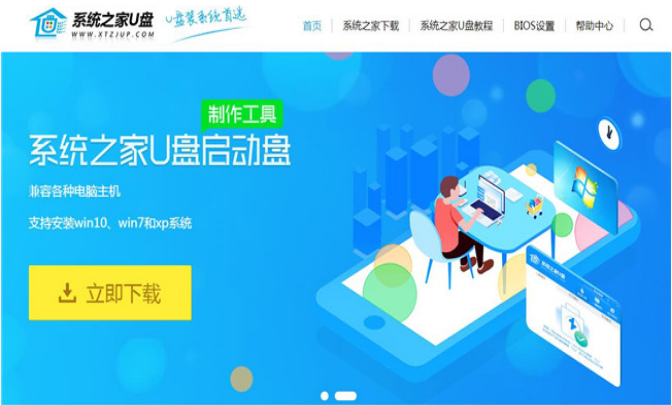
U盘不止是一个可以拿来存储数据的工具,现在的U盘还可以制作成为启动盘来给电脑安装系统,那么接下来给大家说说U盘启动盘制作工具是怎么来制作U盘的,大家一起来看看吧
1、到系统之家u盘官网下载系统之家u盘启动盘制作工具
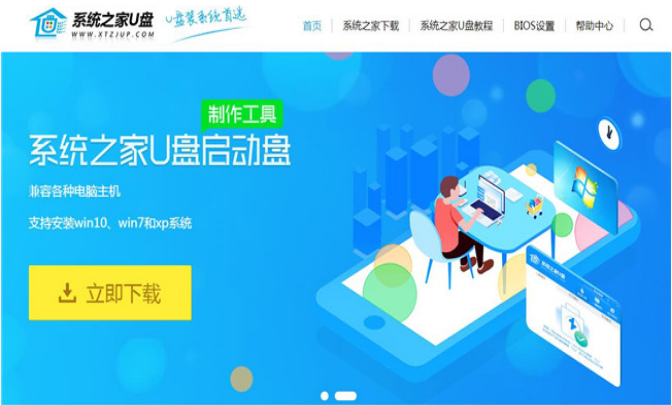
2、下载好系统之家U盘以后在电脑上插入U盘并打开软件,软件会自动配置用户的电脑信息,点击制作U盘启动盘
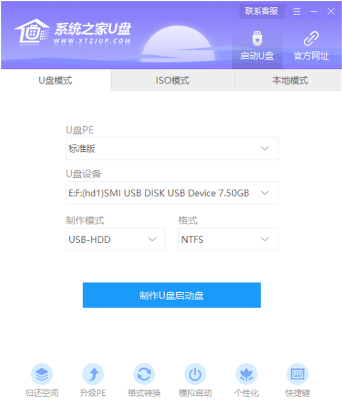
3、接着就进入了选择系统的界面,在这里选择需要安装的系统版本,然后点击开始制作。
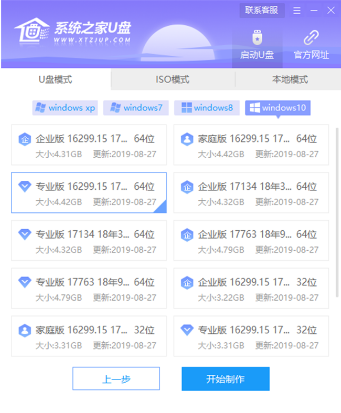
4、弹出提示窗口,制作U盘启动盘需要清除所选U盘的所有文件,若有资料,则先自行备份文件再开始制作,备份完成后回到制作画面,点击确定。
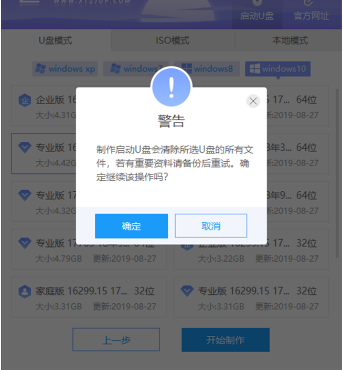
5、接下来系统之家U盘会开始进行系统的下载,同时,若想换一个系统下载,则可以点击取消制作,进行更换,在这里下载的系统文件较大,请大家耐心等待。
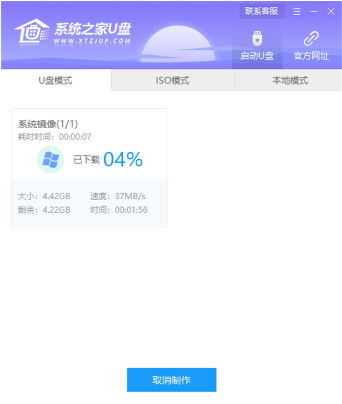
6、制作完成后可以点击预览,模拟U盘启动界面,记下软件界面提示的U盘启动快捷键,不要拔出U盘,重启电脑。
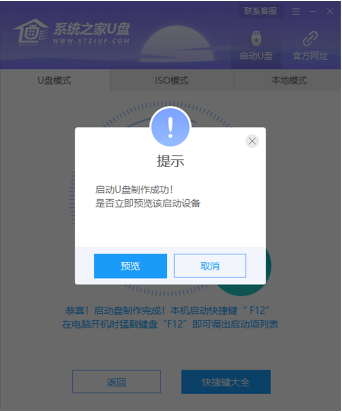
以上就是使用系统之家U盘启动盘制作工具的制作步骤啦,希望能帮助到你们。






 粤公网安备 44130202001059号
粤公网安备 44130202001059号